Instalare server dedicat de Counter-Strike 1.6
Pagina 1 din 1
 Instalare server dedicat de Counter-Strike 1.6
Instalare server dedicat de Counter-Strike 1.6
Instalare server dedicat de Counter-Strike 1.6 Non Steam sau Steam pe Windows XP, Vista sau Windows 7
Pentru a instala un server de Counter-Strike 1.6, ai nevoie de urmatoarele:
1. Windows XP, Vista sau Windows 7
2. Procesor 1000 ghz
3. Memorie 256 ram
4. Conexiune la internet
5. 300 - 400 Mb liberi pe disc
Pasi pe care ii ai de facut pentru instalarea serverului de Counter Strike 1.6
1. Primul lucru pe care trebuie sa-l faci este sa descarci [Trebuie sa fiti inscris si conectat pentru a vedea acest link] instalerul Counter-Strike 1.6 Server Creator. Apoi creezi un folder nou oriunde pe disc, de preferat il numesti HLDS. Poate fi numit oricum dar este mai usor de explicat asa, aceasta denumire fiind clasica.
2. Ai de facut urmatoruii pasi:
- Dublu click pe executabilul Counter-Strike 1.6 Server Creator.exe. Va aparea fereastra de selectare a folderului de instalare.
- Cauti HLDS - folderul pe care l-ai creat si dai ok. Precizare: trebuie sa fiti neaparat conectati la internet. Apoi dai Next si Install.
- Dupa cateva secunde - ai rabdare daca nu apare imediat - va aparea o fereastra neagra pe ecran, care iti va arata derularea instalarii serverului. In momentul acesta instalerul descarca toate componentele de baza ale unui server de Counter-Strike 1.6, in folderul tau HLDS. Acest proces poate dura ceva timp, depinzand de viteza conexiunii la internet. Cand instalerul isi va termina treaba verifici directorul HLDS. Daca acesta are aproximativ 315 Mb, atunci toate componentele serverului de Counter-Strike 1.6 au fost descarcate, deci, totul este in regula.
Deschide directorul HLDS care ar trebui sa arate asa:
Apoi deschizi folderul cstrike care ar trebui sa arate asa:
Daca cele doua foldere nu arata ca in imaginile prezentate, iar folderul HLDS are mai putin de 315 Mb aproximativ, va trebui sa reluati instalarea de la pasul 2.
Daca cele doua foldere arata exact ca in imagini, atunci totul este in regula si putem trece la urmatorul pas.
Fa o copie a folderului HLDS pentru a avea un backup in cazul in care ceva nu va merge mai tarziu si trebuie sa o iei de la capat. Astfel nu va mai trebui sa descarci din nou resursele serverului cu Server Creator.
3. Acum trebuie activat plugin-ul de baza: Metamod 1.19. Pentru aceasta intri in HLDS\\cstrike\\liblist.gam si treci acolo sub celelalte urmatoarea line:
- Cod:
gamedll "addons\metamod\dlls\metamod.dll"
Salvezi fisierul si iesi.
4. Acum trebuie sa facem ca serverul sa fie accesibil tuturor jucatorilor - si celor care nu au steam. Daca vrei ca serverul sa fie doar Steam, treci peste aceasta etapa.
Patch-uirea serverului pentru No Steam se poate face prin doua metode. Alege doar una dintre ele:
a) Metoda clasica cu ajutorul fisierului swds.dll. Descarci patch-ul No Steam 47 48 [Trebuie sa fiti inscris si conectat pentru a vedea acest link], dezarhivezi, dai dublu click pe executabil si alegi ca folder de instalare directorul HLDS.
b) A doua metoda este instalarea pluginului dproto (Protocol Manager). Descarca Dproto 0.4.1 Fix.exe [Trebuie sa fiti inscris si conectat pentru a vedea acest link], dezarhivezi, dai dublu click pe executabil si alegi ca folder de instalare directorul HLDS.
Apoi intri in HLDS\\cstrike\\addons\\metamod si deschizi plugins.ini cu Notepad sau Wordpad, apoi adaugi acolo urmatoarea linie:
- Cod:
win32 addons\dproto\dproto.dll
Dupa activarea Metamod, acest plugin va rula pentru a face ca serverul sa accepte clienti No Steam. Dupa ce vei porni serverul vei putea verifica daca acest plugin functioneaza, dand in consola comanda meta list. Raspunsul ar trebui sa fie acesta:
dproto RUN - dproto.dll v0.3.7 ini Start Never
Atentie! Instalarea acestui plugin se face pe un server original descarcat cu Server Creator, fara alte modificari la dll-uri (swds.dll, steam.dll sau
altele).
Nu folosi ambele metode pe acelasi server, ci doar una dintre ele!
5. Intri in HLDS\\cstrike\\server.cfg (il deschizi cu Notepad sau Wordpad: adica : dublu click pe el , selectezi Open with, “select the program from a list”, iar acolo cauti Wordpad sau Notepad - click pe el si Ok), stergi tot ce este acolo si copiezi liniile urmatoare:
- Cod:
// server name
hostname "Server Name"
// rcon passsword
rcon_password "password"
// server cvars
mp_friendlyfire 0
mp_footsteps 1
mp_autoteambalance 1
mp_autokick 0
mp_flashlight 1
mp_tkpunish 1
mp_forcecamera 0
sv_alltalk 0
sv_pausable 0
sv_cheats 0
sv_consistency 1
sv_allowupload 1
sv_allowdownload 1
sv_maxspeed 320
mp_limitteams 2
mp_hostagepenalty 5
sv_voiceenable 1
mp_allowspectators 1
mp_timelimit 25
mp_chattime 10
sv_timeout 65
// bots
bot_quota 0
bot_quota_mode fill
bot_difficulty 2
bot_chatter off
bot_auto_follow 1
bot_auto_vacate 1
bot_join_after_player 0
bot_defer_to_human 1
bot_allow_rogues 0
bot_walk 0
bot_join_team any
bot_eco_limit 2000
bot_allow_grenades 1
bot_all_weapons
bot_allow_grenades 1
bot_allow_pistols 1
bot_allow_sub_machine_guns 1
bot_allow_shotguns 1
bot_allow_rifles 1
bot_allow_snipers 1
bot_allow_machine_guns
// round specific cvars
mp_freezetime 6
mp_roundtime 5
mp_startmoney 800
mp_c4timer 45
mp_fraglimit 0
mp_maxrounds 0
mp_winlimit 0
mp_playerid 0
mp_spawnprotectiontime 5
// bandwidth rates/settings
sv_minrate 0
sv_maxrate 0
decalfrequency 10
sv_maxupdaterate 60
sv_minupdaterate 10
// server logging
log off
sv_logbans 0
sv_logecho 1
sv_logfile 1
sv_log_onefile 0
// operation
sv_lan 0
sv_region 0
// execute ban files
exec banned_user.cfg
exec banned_ip.cfg
6. Acum pentru ca serverul tau sa ruleze pe internet si sa se vada in lista jocului, trebuie sa intri tot in server.cfg, cauti o linie sv_lan 1. In loc de 1 treci 0 dupa care mai adaugi si urmatoarele linii sub toate care sunt acolo:
- Cod:
setmaster add 69.28.151.162
setmaster add 72.165.61.189
setmaster add 207.173.177.11
setmaster add 68.142.72.250
setmaster add hlmaster.jolt.co.uk
setmaster add 65.73.232.251:27040
setmaster add 65.73.232.253:27040
setmaster add 207.173.177.12:27010
setmaster add 207.173.177.11:27010
In acest moment , daca ai urmat intocmai instuctiunile, ai un server de Counter-Strike 1.6 functional. Pentru o proba poti sa-l pornesti in felul urmator. Cauti in fisierul tau HLDS, executabilul hlds.exe (ca in imagine), dai clic dreapta pe el si"Send to desktop". Iti va aparea pe ecran aceeasi icoana ca in HLDS. Dublu click, se va deschide consola. Acum dai, Start Server. Poti intra pe serve. Nu te grabi insa, pentru ca nu e gata. Instalerulti-a instalat automat AmxModx 1.8.1. AmxModx este pluginul care te ajuta sa dai comenzi, pentru ca tu sa ai serverul sub control, iti afiseaza statistici si efecte si iti introduce anumite sunete specifice (cum ar fi monsterkill sau headshot).
In momentul acesta ai trei optiuni :
1. Lasi serverul sa functioneze pe AmxModx asa cum este instalat! Recomandat!
2. Instalezi AdminMod, iar in acest caz ai nevoie de [Trebuie sa fiti inscris si conectat pentru a vedea acest link] pentru statistici si sunete.
3. Instalezi ClanMod, in cazul acesta instalezi Statsme.
In cazul in care optezi pentru ClanMod, [Trebuie sa fiti inscris si conectat pentru a vedea acest link].
In cazul in care optezi pentru AdminMod, [Trebuie sa fiti inscris si conectat pentru a vedea acest link].
Activarea mesajelor si sunetelor de evenimente
(headshot, prepare to fight, monstrekill)
(headshot, prepare to fight, monstrekill)
Daca optezi pentru prima optiune atunci ai cate ceva de configurat la AmxModx. In primul rand adaugi un admin (sau mai multi). Vezi tutorialul de adaugare a adminilor pe AmxModx aici.
In al doilea rand trebuie sa activezi pluginul miscstats.amxx pentru a putea vedea mesajele de eveniment si a putea auzi sunetele (monsterkill, doublekill, prepare to fight, etc). Pentru a activa acest plugin intri in HLDS\\cstrike\\addons\\amxmodx\\configs si deschizi acolo fisierul plugins.ini cu cu Wordpad sau Notepad. Cobori pana la linia 40 si stergi ; din fata liniei cu misctats.amxx. Salvezi si iesi.
Apoi, dupa ce ti-ai pus [Trebuie sa fiti inscris si conectat pentru a vedea acest link], intri pe server
si dai comanda amx_statscfgmenu. va aparea un meniu pe ecran. Din acel meniu activezi sunetele si mesajele precum si comanda rank si top10 pentru jucatori. Ce trebuie sa faci ca sa mearga /rank si
/top10
Intri in HLDS\\cstrike\\addons\\amxmodx\\configs unde deschizi amxx.cfg cu Notepad sau Wordpad. Mergi pana la linia 161 unde ai csstats_rank 1 si inlocuiesti cu valoarea 0.
7. Inca un pas iportant este adaugarea hartilor. Avand in vedere ca instalerul ti-a
instalat doar hartile de baza (de_dust, de_inferno etc.) trebuie sa instalezi manual celelalte harti, daca vrei bineinteles. Cel mai simplu mod pentru a face acest lucru este sa copiezi fisierul maps din folderul unde ai tu instalat jocul, in fisierul serverui. De ex: tu ai intalat jocul (Counter-Strike 1.6) in C, mergi acolo deschizi pana ajungi in cstrike\\maps, de acolo dai "copy"la fisierul maps si te duci in HLDS\\cstrike (deci in server) unde dai "paste". Inainte insa, salveaza folderul maps din HLDS\\cstrike oriunde pe disc, pentru mai multa siguranta. Dupa instalarea
serverului va recomand sa il lasati pe AmxModx!
Tutorial preluat de pe [Trebuie sa fiti inscris si conectat pentru a vedea acest link] si adaptat de catre mine
 Subiecte similare
Subiecte similare» play-pro counter strike
» Finala Sezonului 6 ACL - Counter Strike
» Setari Optime De Internet Pentru Counter-Strike 1.6
» Tutorial instalare boti pe serveru tau de CS!
» Muzica pe server in motd.txt
» Finala Sezonului 6 ACL - Counter Strike
» Setari Optime De Internet Pentru Counter-Strike 1.6
» Tutorial instalare boti pe serveru tau de CS!
» Muzica pe server in motd.txt
Pagina 1 din 1
Permisiunile acestui forum:
Nu puteti raspunde la subiectele acestui forum
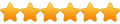
 Membru din:
Membru din: Posts
Posts Varsta:
Varsta: Localizare:
Localizare: Joburi:
Joburi: